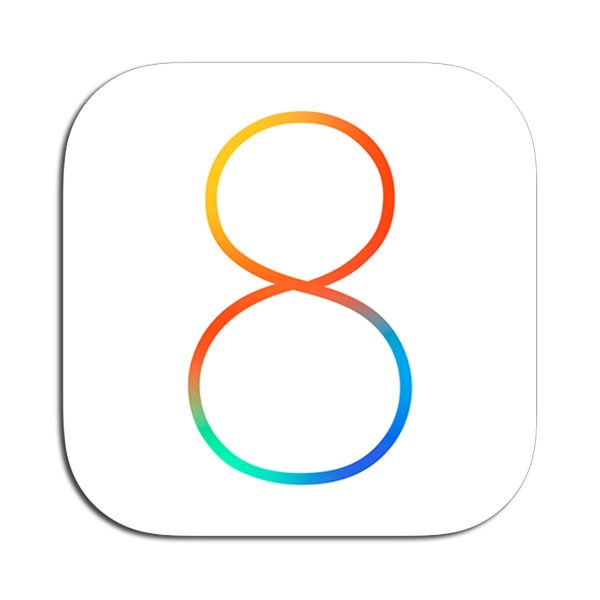
La última actualización en llegar a los iPhone y iPad fue iOS 8.3. Las novedades de esta entrega se centran sobre todo en la solución de fallos, pero también trae algunos nuevos. Parece que no hay actualización que llegue a los iPhone sin dar errores con las conexiones o acortar la duración de la batería. En esta ocasión los foros de Apple se han llenado de quejas por la conexión Bluetooth. Muchos usuarios no consiguen emparejar sus manos libres o altavoces inalámbricos, y si lo hacen da errores que provocan que se corte la comunicación. Apple no ha ofrecido una solución oficial, pero hay algunos consejos prácticos que pueden ayudar en la mayoría de casos, los vemos a continuación.

Reiniciar la conexión Bluetooth
Suena muy simplón, pero a veces lo olvidamos precisamente por eso. Desconectar y volver a conectar el puerto inalámbrico Bluetooth puede ser la solución más rápida y sobre todo, fácil. Para hacerlo podemos ir al menú Ajustes – Bluetooth o directamente usar el botón integrado en el Centro de Control que se abre deslizando hacia arriba.
Reiniciar el iPhone
Es otro clásico, pero funciona. Reiniciar el iPhone puede ser lo que nuestra conexión Bluetooth necesita para volver a funcionar correctamente. Como los iPhone no tienen función de reinicio, habrá que apagarlo y encenderlo de forma manual.
Volver a emparejar
Si las dos primeras soluciones no te han funcionado, puedes probar a volver a emparejar el dispositivo Bluetooth que estés usando, ya sea un manos libres, un altavoz o un auricular inalámbrico. Para poder sincronizar de nuevo un accesorio, primero le tenemos que decir al iPhone que lo ignore. Lo hacemos desde Ajustes – Bluetooth, simplemente pulsando sobre el botón de información que aparece al lado del nombre del dispositivo. En este menú encontraremos la opción «Olvidar este dispositivo» y después tendremos que volver a agregarlo como hicimos la primera vez.
Reiniciar ajustes de red
Si ninguno de los consejos anteriores ha surtido efecto, es hora de tomar medidas más drásticas y restaurar los ajustes de red puede dar resultados. Lo que hace esta función es devolver la configuración de fábrica al equipo, pero sólo en lo que respecta a los ajustes de red; tus fotos, archivos y aplicaciones seguirán estando ahí. Lo que hace es eliminar todas las modificaciones que hayamos introducido, como redes WiFi conocidas o contraseñas. Esta opción se encuentra en el menú Ajustes, dentro del apartado General y a su vez dentro de Restaurar.
Restaurar el sistema
Antes de proceder con esta opción, debes saber que todo el contenido de tu iPhone o iPad será eliminado de forma permanente, por lo que es necesario almacenar una copia de seguridad antes de hacer nada -la podemos guardar a través de iTunes o en iCloud. Cuando estemos seguros de que nuestros datos están a salvo, nos vamos a Ajustes – General – Restaurar y pulsamos en Restaurar dispositivo. El proceso puede tardar más o menos en función de las aplicaciones y datos que tengamos almacenados.







2 respuestas a “Cómo solucionar los problemas de Bluetooth en iOS 8.3”
He tenido este problema donde el Bluetooth no se inciaba y he Reiniciado el Iphone 6 y ha vuelto a funcionar bien. Gracias
Al usar el teléfono de teléfono en el carro, timbra y al contestar no sale la voz